使用 GitHub Actions 部署 Hexo 博客
毕设也差不多快完工了,大学生活已经进入了尾声。大学四年,多多少少还是学习了不少编程知识,但是一直没有写一些文章把它们记录下来,还是有些可惜。 最近,终于下定决心开始写博客了,主要是为了记录一下自己的学习历程,也希望能给大家分享一点自己所学的知识。那么这次就直接从使用 GitHub Actions 部署 Hexo 博客开始吧。
什么是 Hexo?
Hexo 是一个基于 Node.js 的静态博客框架。Hexo 框架可以根据博客源码(Markdown, EJS 等)自动生成静态网页网页,网页可以被直接被托管到 GitHub Pages 上面展示。同时,Markdown 格式的博文,很容易就可以存放到 Git 仓库中,进行版本管理。作为一个软件开发工程师,我觉得这是一个非常炫酷的功能,因此这次博客框架就使用它了。
创建 Hexo 项目
安装 Node.js 与 Git
Hexo 要求我们先安装 Node.js 与 Git,它们的安装包直接可以从官网下载。
安装完成后,在 Terminal 中验证一下安装,如果出现版本号,则表示安装成功。
1 | |
初始化 Hexo 项目
为了更加方便地创建 Hexo 项目,首先需要安装 hexo-cli 工具。
1 | |
选择一个你喜欢的目录,用于初始化 Hexo 博客。
1 | |
这将会创建一个 hello-hexo 的文件夹,里面就是博客源码。
进入 hello-hexo 文件夹,启动 Hexo 服务器。
1 | |
运行成功后,就可以看到刚刚创建的博客了,界面如下:
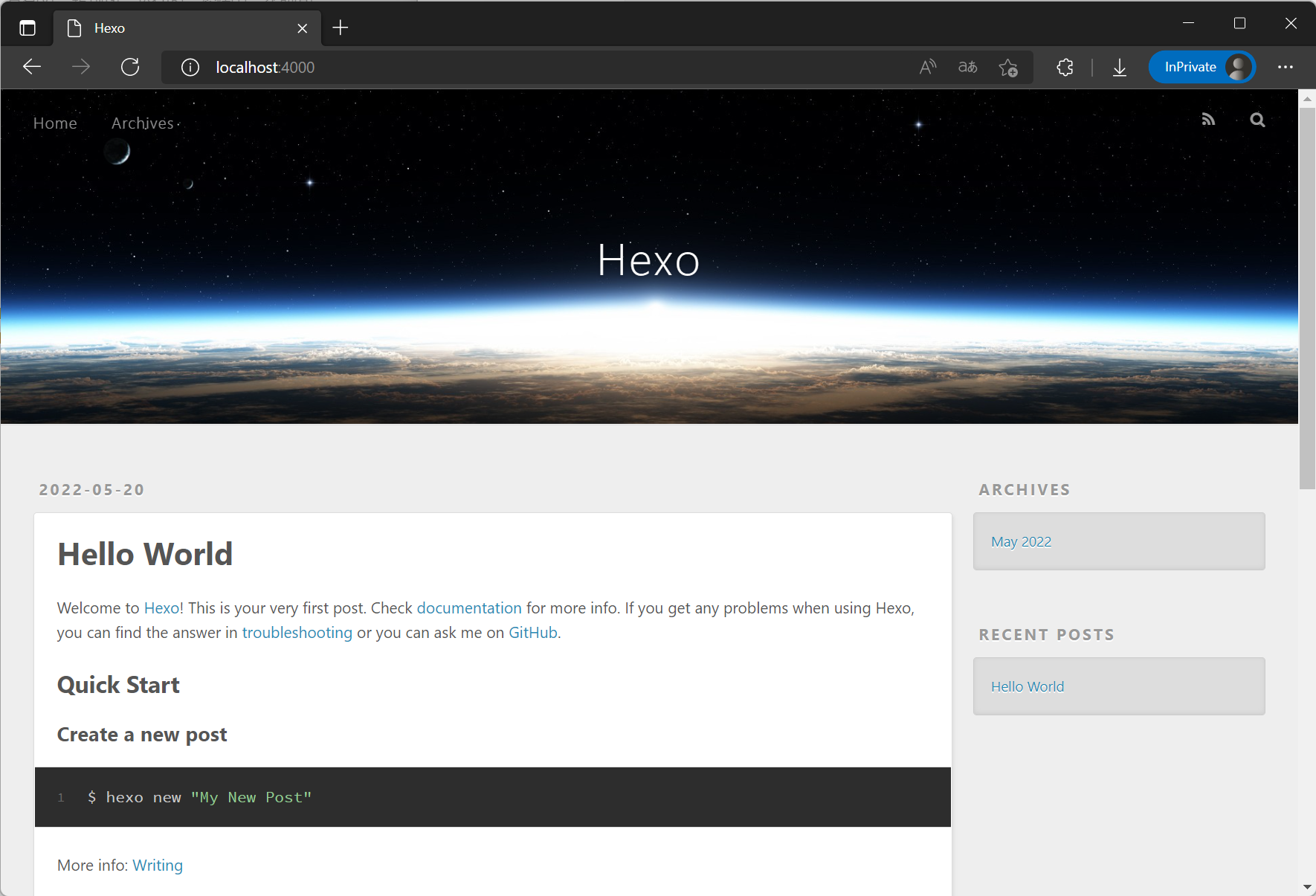
第一篇博文
打开一个新的 Terminal 窗口,来创建属于我们的第一篇博客。
1 | |
Markdown 格式的博客将被被生成到了 source/_post/ 文件夹中,可以通过任意编辑器来编写它。
无需重启 Hexo 服务器,新的文章就可以在浏览器中被自动展示出来。
使用 GitHub Actions 自动部署 GitHub Pages
现在我们的网站只能在本地访问,通过将它部署到 GitHub Pages 上,我们就能在任意位置访问了。本次我们使用 GitHub Actions 来实现 Hexo 博客的自动部署。GitHub Actions 是 GitHub 提供的 CI/CD 工具,对于开源项目,它可以免费无限制的使用。
上传到 GitHub
首先,我们为 Hexo 项目添加一下 Git 支持。
1 | |
然后去 GitHub 上创建一个对应的 Git 仓库。
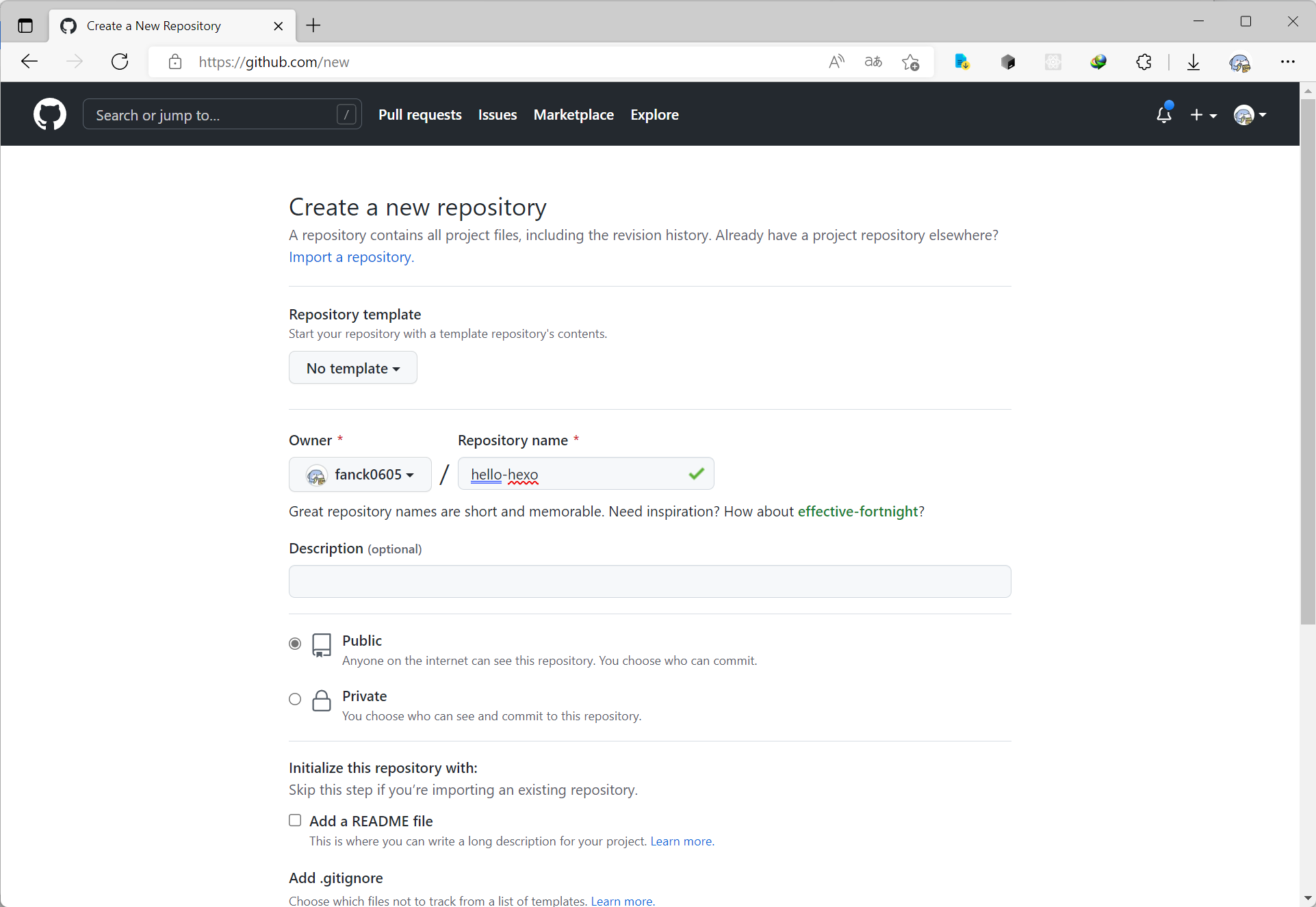
将本地项目连接到 GitHub 仓库,并上传。
1 | |
启用 GitHub Actions 写权限
公开的 GitHub 仓库,Actions 是没有写权限的,首先需要对 Actions 的权限进行配置,详见:GitHub Actions: Control permissions for GITHUB_TOKEN
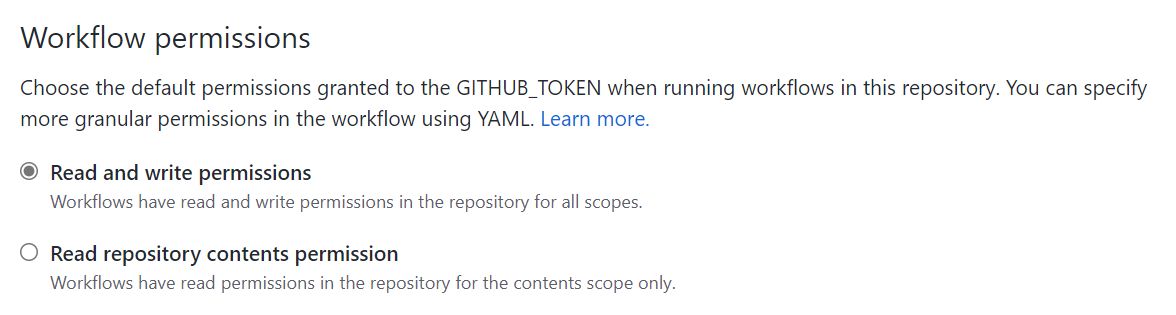
编写 GitHub Actions 脚本
为了方便代码的编写,我们可以使用 VS Code 打开项目文件夹。
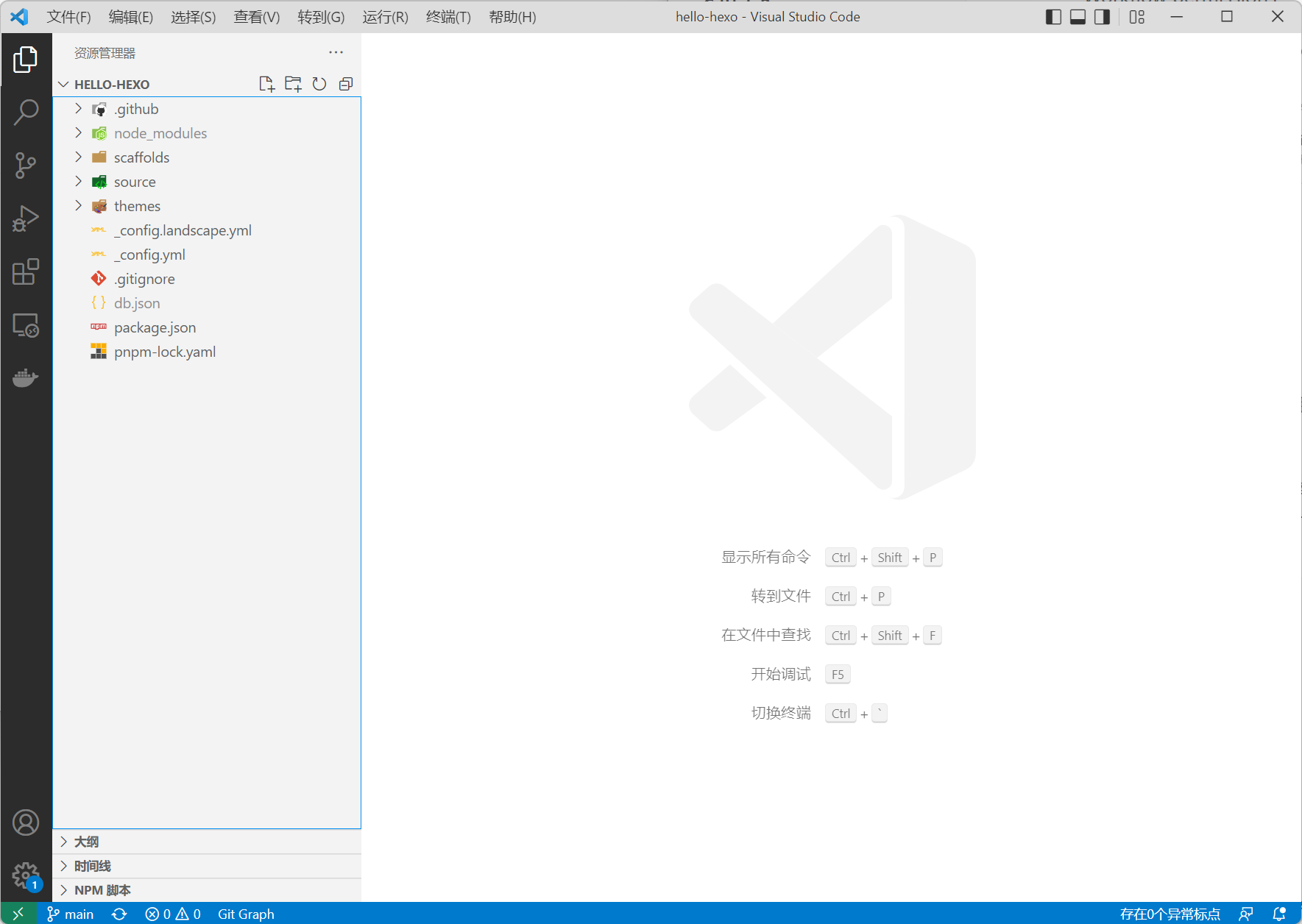
GitHub 与我们约定,放置在 Git 仓库 .github/workflows 下的 .yml 文件都会被识别为 Actions 脚本。对于 Hexo 博客的部署,我们只需要编写一个 deploy.yml 文件即可。具体如何编写,网上有非常多的教程,就不再赘述了,下面直接放出代码:
1 | |
配置网站根目录
在 _config.yml 中,将 root 设置为你的仓库名称。(如果你的仓库名称是 [用户名].github.io, 则无需配置 Hexo 的根路径。)
1 | |
编写完毕后,可以直接在 VS Code 中,保存 Git 修改,然后 push 到服务器上。
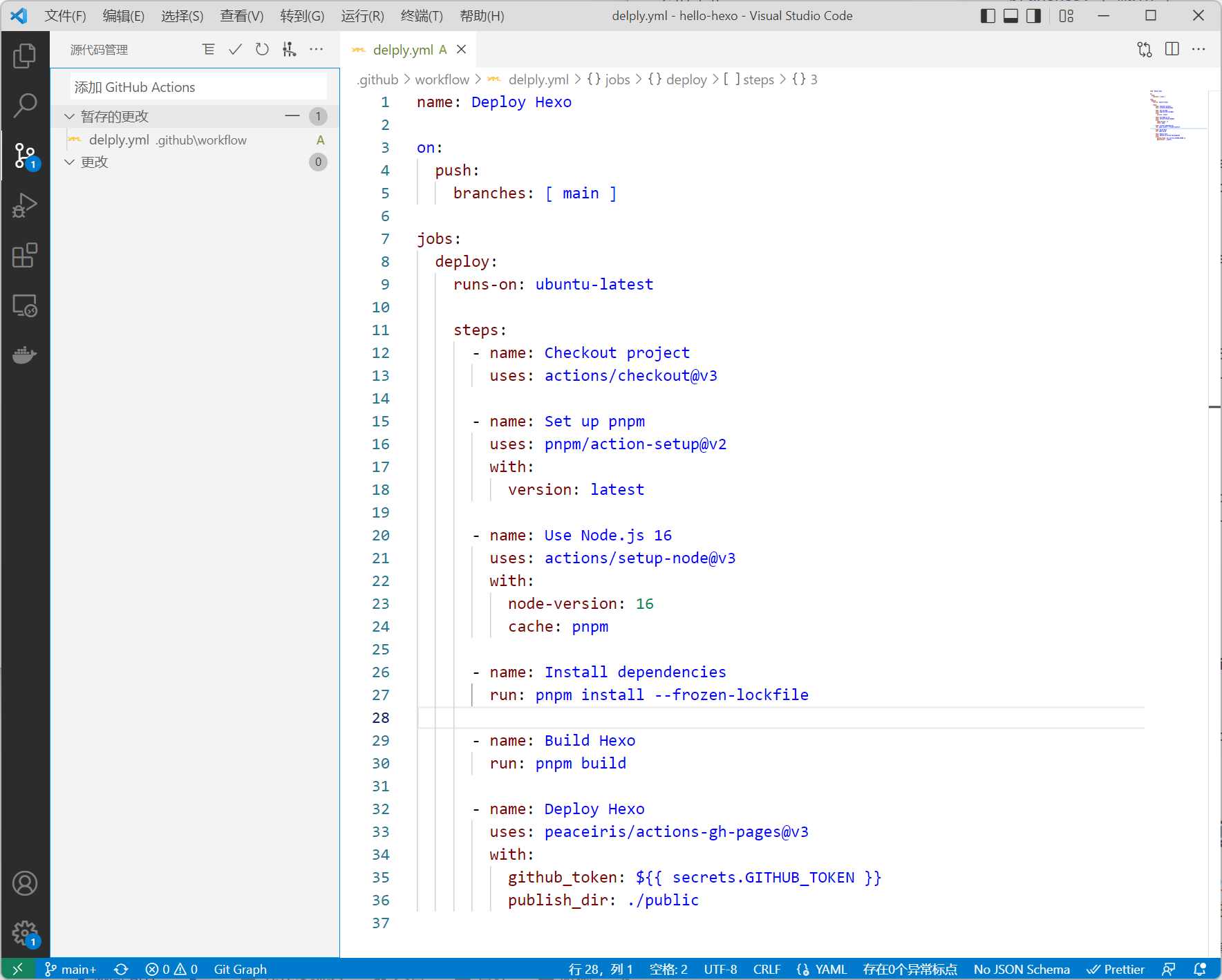
在 Actions 选项卡中查看部署进度。
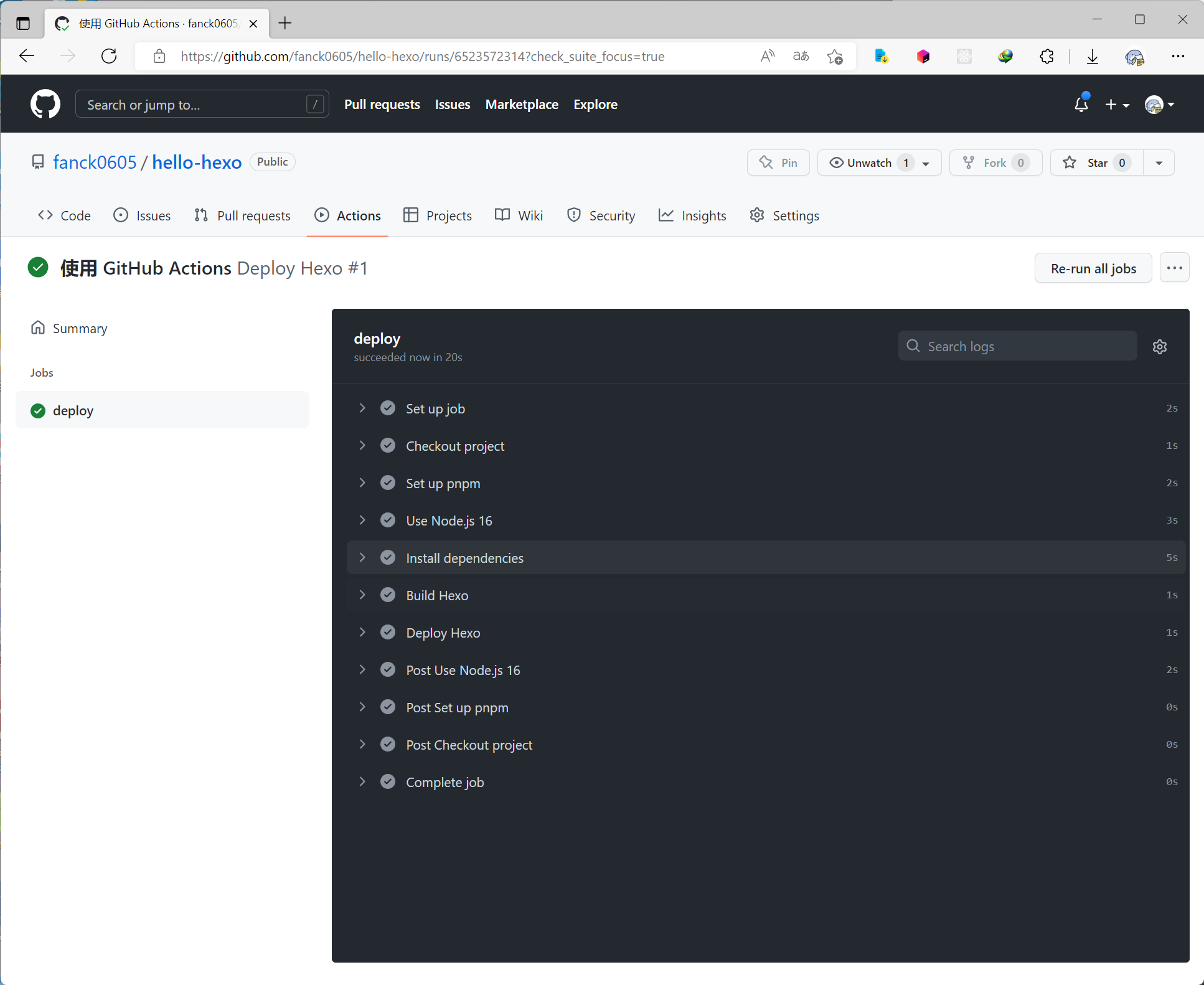
启用 GitHub Pages
部署完成后,将 GitHub Pages 设置为 gh-pages 分支。
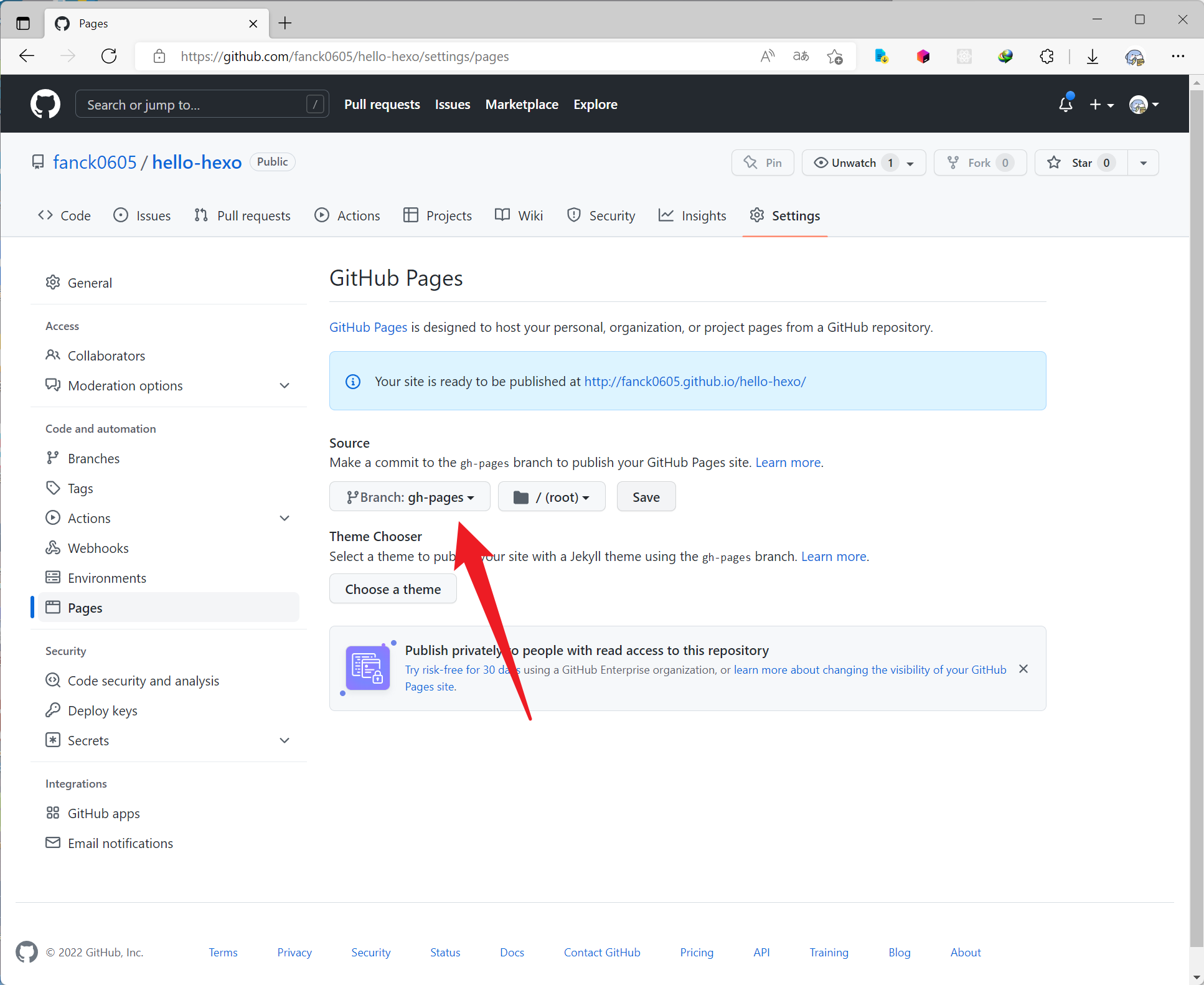
等待几分钟,GitHub Pages 就能访问了,网站地址为:https://[用户名].github.io/[仓库名称]/
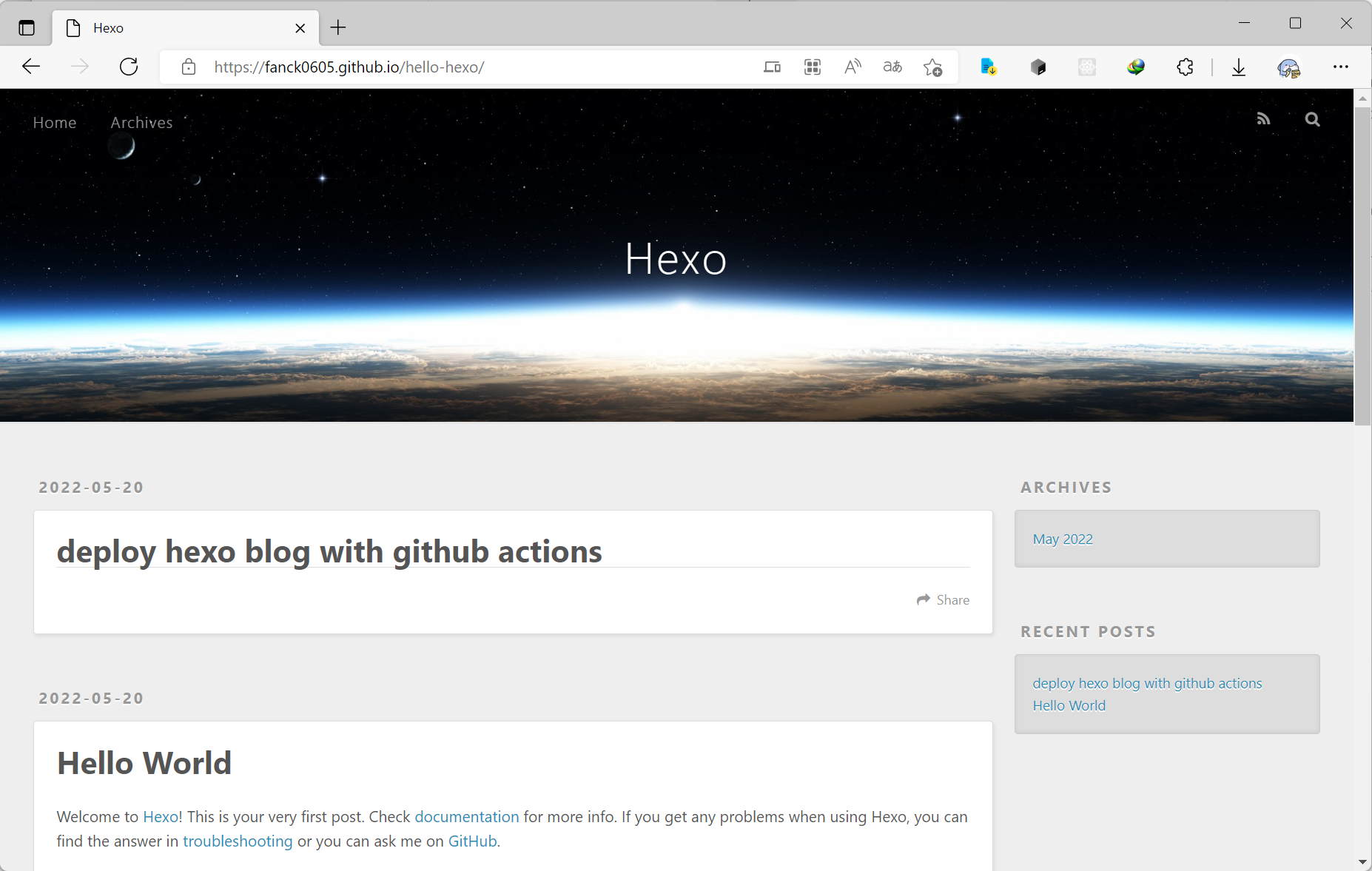
附:修复 Hexo 渲染问题(Workaround)
2022-05-20 更新:问题已修复,主要是由于 node-glob 无法处理 windows 的路径分隔符导致的。
最近(2022-05-14)几个版本的 Hexo 项目,使用 hexo init 创建完后,在 Windows 下,不能正常地进行界面渲染(hexojs/hexo#4968),经过排查发现是新版本地 stylus 无法正常地编译 .styl 文件导致的。
最简单的解决方式就是将 stylus 替换成老版的,但是 package.json 中其实并没有手动引入 stylus 依赖,而是通过 hexo-renderer-stylus 间接引入的。在 pnpm 下,可以通过编写 pnpm Hooks 来修改间接引入的依赖版本。代码如下:
1 | |